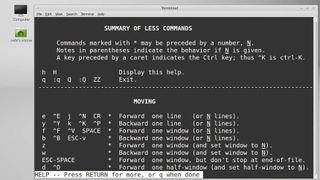Windows ユーザーが Linux に移行する際の最大の変更点の 1 つは、ソフトウェアのインストール方法です。Web サイトなどから実行可能ファイルをダウンロードして実行し、既存のライブラリ ファイル (DLL) を破壊したり、疑わしいアドウェアやマルウェアをインストールしたりしないことを祈る代わりに、Linux ディストリビューションはソフトウェアのリポジトリを維持し、それらはすべてパッケージ化されています。ディストリビューションをテストし、残りのディストリビューションとの互換性をテストしました。
このチュートリアルでは、Debian によって開発され、 UbuntuからRaspberry Pi上の Raspbian までのディストリビューションで使用される Advanced Packaging Tool (apt) ソフトウェア管理システムを使用するディストリビューションによってこれがどのように行われるかを見ていきます。
リポジトリ
リポジトリは、ディストリビューションのソフトウェア パッケージのコレクションです。ディストリビューションの各メジャー リリースには独自のリポジトリがあり、パッケージはそのリリース用に構築され、そのリリースでテストされていますが、リポジトリは単なるファイルのコレクションではありません。
各リポジトリ (通常はこのように呼ばれます) にはインデックスが付けられているため、必要なものを簡単に見つけることができます。また、Web サイトにアクセスして更新を確認したり、ソフトウェアを「電話して確認」したりする必要がなく、パッケージ マネージャーの更新をすばやく確認することもできます。
さらに重要なことは、リポジトリ内の各パッケージはリポジトリの GPG (暗号化) キーで署名されており、パッケージのインストール時にチェックされることです。つまり、そこからインストールされるソフトウェアは、悪意を持ってアップロードされた感染したトロイの木馬ではなく、そのソフトウェアが示すとおりのものであると信頼できるということです。
リポジトリを使用すると、依存関係の処理も簡単になります。依存関係とは、ライブラリなど、インストールするプログラムが実行する必要があるプログラムです。パッケージ内のすべてをバンドルして、コンピューター上に同じライブラリの複数のコピーが作成される (これが Windows の機能です) のではなく、パッケージはその依存関係をリストするだけなので、パッケージ マネージャーは依存関係が既にインストールされているかどうかを確認して依存関係を取得できます。そうでない場合はリポジトリ。
ディストリビューションによって提供されるデフォルトのリポジトリに加えて、パッケージ マネージャーに追加できるサードパーティのリポジトリがいくつかあります。これらは公式リポジトリと同じ基準でテストされることは保証されていませんが、その多くは非常に優れており、ディストリビューション向けに広く推奨されているリポジトリに固執していれば、大きく間違った方向に進むことはありません。
Ubuntu は、個々のプロジェクト用の小さなリポジトリである PPA (Personal Package Archive) の概念も導入しました。これらはそれぞれ個別にパッケージ マネージャーに追加できますが、信頼できないソースを追加する場合は注意してください。
パッケージ管理
パッケージマネージャーという用語を今まで何度か使ってきましたが、それは何でしょうか? 基本的に、これは依存関係の処理を含むソフトウェアのインストール、更新、削除を可能にするプログラムです。また、興味のあるプログラムを検索したり、他の機能を実行したりすることもできます。すべてのディストリビューションにはコマンド ライン パッケージ管理ツールが含まれています。派手なグラフィカル フロント エンドも提供している場合でも、システムの検索を使用して「ターミナル」を検索する (または Unity、Gnome、Xfce などのデスクトップで Ctrl+Alt+T を使用する) ことでアクセスできます。主なコマンドは次のとおりです。
- apt-getパッケージをインストール、アップグレード、アンインストールします。
- apt-cacheこれは、パッケージの検索など、リポジトリのインデックス ファイルを操作します。
- add-apt-repositoryシステムに追加のリポジトリを追加します。
- dpkg下位レベルのパッケージ操作コマンド。
これらのコマンドは通常、root (スーパーユーザー) アクセスを必要とするため、root ユーザーまたはsudoで実行する必要があります。ここではsudoのアプローチに固執します。リポジトリにはインデックスが付けられていることについてはすでに述べました。そのため、最初に行うことは、リポジトリの現在の内容と一致するようにインデックス ファイルを更新することです。
sudo apt-get アップデート
次に、システムが最新であることを確認する必要があるでしょう。
sudo apt-get アップグレード
これにより、インストールするパッケージがリストされ、ダウンロードに必要なスペースが表示され、指示に従ってダウンロードが開始されます。新しいソフトウェアをインストールする場合は、インストールする正確な名前を指示されていない限り、最初に次のように検索することをお勧めします。
apt-キャッシュ検索gimp
これは、名前と説明の両方を検索し、gimp に言及するものをすべてリストするため、パッケージの長いリストを吐き出しますが、それらはたくさんあります。名前のみを検索するには、次のように-nまたは--names-onlyオプションを使用します。
apt-cache search -n gimp
これにより、より管理しやすい出力が得られることがよくありますが、この場合でも出力が多くなり、ターミナル ウィンドウに収まりきらない可能性があります。これに対する解決策は、このコマンドからの出力をプログラムlessにパイプすることです。
apt-cache search -n gimp | 以下
lessコマンドはページャーであり、テキストをページごとに読んでスクロールできます。読みやすくするために大量の端末出力を生成する任意のプログラムで使用できます。
必要なパッケージが見つかったら、インストールは次のように簡単です。
sudo apt-get インストール gimp
すべてのプログラムを一度にapt-getに与えることで、複数のプログラムをインストールできます。
sudo apt-get インストール プログラム 1 プログラム 2...
試してみたすべてのプログラムが希望どおりになるとは限りません。そのため、次のコマンドを使用してアンインストールしてハードドライブを整理できます。
sudo apt-get プログラムを削除します1
または使用できます
sudo apt-get パージプログラム1
どちらのコマンドもプログラムを削除しますが、remove は設定ファイルをそのまま残し、purge は設定ファイルも削除します。
apt-getで使用できる追加オプションは多数あり、マニュアル ページにはそれらがすべてリストされています (ターミナルでman apt-getと入力します)。しかし、最も便利なものの 1 つは--dry-runです。これにより、apt-get は実際に実行せずに何を行うかを表示します。これは、正しいコマンドを実行していることを確認するのに便利な選択肢です。コンピューターはユーザーの指示どおりに動作しますが、それは必ずしもユーザーが望んでいることではないことを忘れないでください。最後に、通常はdpkg を使用する必要はありませんが、 dpkg -Lでインストールしたものをすべてリストするのに便利です。
- この記事は、Linux Format マガジンから TechRadar に提供されたものです。各号には、ニュース分析、Linux の重要なトピックに関する詳細な特集、専門ライターによる役立つチュートリアルなどが満載されています。ここからLinux Format の印刷版またはデジタル版を購読してください(新しいタブで開きます)